天宝全站仪S6 S8培训
- 格式:pdf
- 大小:51.93 MB
- 文档页数:35
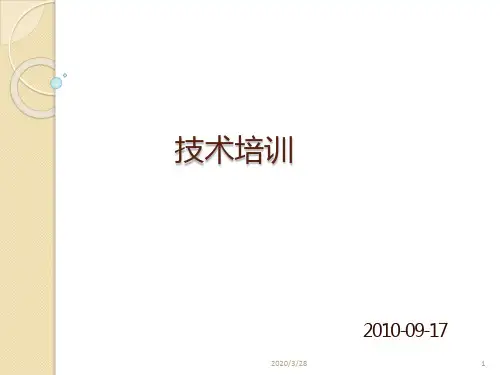



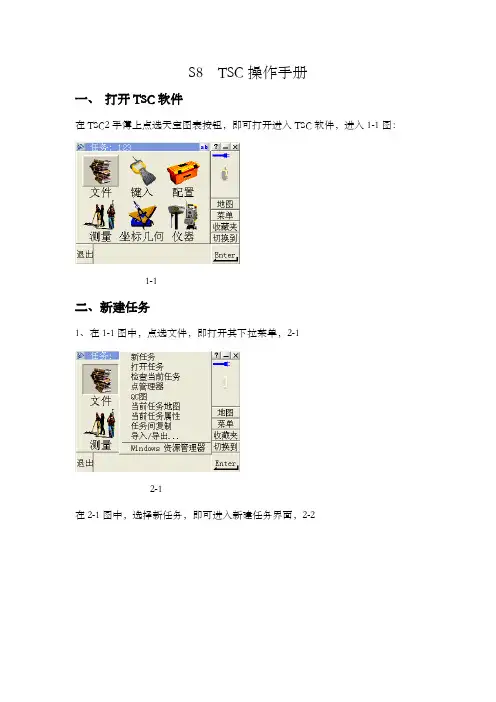
S8 TSC操作手册一、打开TSC软件在TSC2手簿上点选天宝图表按钮,即可打开进入TSC软件,进入1-1图:1-1二、新建任务1、在1-1图中,点选文件,即打开其下拉菜单,2-12-1在2-1图中,选择新任务,即可进入新建任务界面,2-22-2在2-2界面首先输入任务名称,接着点选坐标系统右侧设置按钮,即进入坐标系统设置界面2-32-3在2-3中,点选只比例系数,进入比例系数界面2-4,如下:2-4在2-4中,比例系数设置成1后,存储,回到2-2图,在图中点选坐标几何设置,进入2-5图,设置按上图即可,然后接受,回到2-2,再点选2-2图接受,即完成任务的设置。
三、打开任务在图2-1中,选择打开任务,进入图3-1:3-1在上图中点选目标任务,即可打开。
四、删除任务在3-1中,选择想要删除的任务后,点选左上的叉,即可删除任务。
五、查看任务数据在2-1图中,选择检查当前任务,即可进入5-1图:5-1在5-1图中选择你要查看的数据,即可查看它的详细信息。
六、输入已知点坐标在图1-1中,点选键入,即可进入,6-1图:6-1在6-1中,选择点,进入输入点界面,6-26-2在6-2中输入点坐标后,点选右下ENTER再存储,即完成一个点的输入,输入其它的点,反复如上操作即可。
七、电台设置由于手簿控制器和S8之间是通过2.4GHZ的电台连接的,所以需要把S8和TSC2的电台通道设置成一致。
1、T SC2电台设置在图7-1:7-17-2在7-2中,可输入电台信道和网络ID,即可设置。
2、S8电台设置参阅相应小面版设置介绍八、电台的连接当TSC2和S8的电台都设置好了,他们之间就可进行电台通讯了。
首先打开S8电源,再打开TSC2电源,TSC2进入测量软件TSC后,电台开始自动连接。
连接上后,手簿会进入电子气泡整平状态,如8-18-1在图中精平S8后,点选接受,完成仪器调平。
完成仪器调平后,进入改正状态8-18-1在图中,气压是仪器自动改正的,温度,需要根据温度计的数值输入,点接受,即可完成改正数的设置。


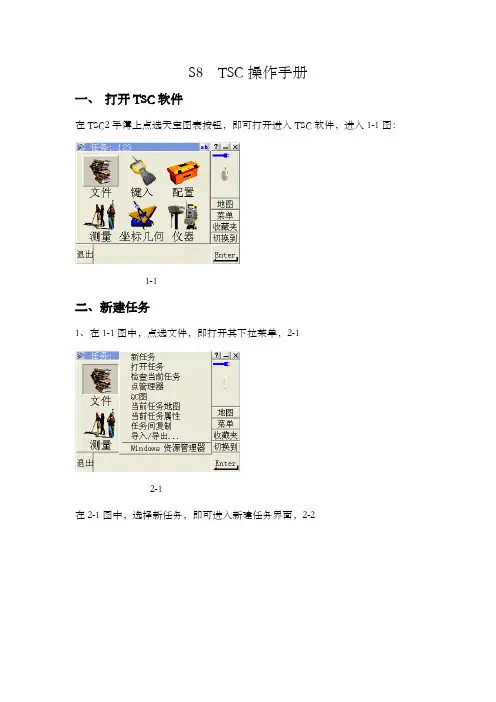
S8 TSC操作手册一、打开TSC软件在TSC2手簿上点选天宝图表按钮,即可打开进入TSC软件,进入1-1图:1-1二、新建任务1、在1-1图中,点选文件,即打开其下拉菜单,2-12-1在2-1图中,选择新任务,即可进入新建任务界面,2-22-2在2-2界面首先输入任务名称,接着点选坐标系统右侧设置按钮,即进入坐标系统设置界面2-32-3在2-3中,点选只比例系数,进入比例系数界面2-4,如下:2-4在2-4中,比例系数设置成1后,存储,回到2-2图,在图中点选坐标几何设置,进入2-5图,设置按上图即可,然后接受,回到2-2,再点选2-2图接受,即完成任务的设置。
三、打开任务在图2-1中,选择打开任务,进入图3-1:3-1在上图中点选目标任务,即可打开。
四、删除任务在3-1中,选择想要删除的任务后,点选左上的叉,即可删除任务。
五、查看任务数据在2-1图中,选择检查当前任务,即可进入5-1图:5-1在5-1图中选择你要查看的数据,即可查看它的详细信息。
六、输入已知点坐标在图1-1中,点选键入,即可进入,6-1图:6-1在6-1中,选择点,进入输入点界面,6-26-2在6-2中输入点坐标后,点选右下ENTER再存储,即完成一个点的输入,输入其它的点,反复如上操作即可。
七、电台设置由于手簿控制器和S8之间是通过2.4GHZ的电台连接的,所以需要把S8和TSC2的电台通道设置成一致。
1、T SC2电台设置在图7-1:7-17-2在7-2中,可输入电台信道和网络ID,即可设置。
2、S8电台设置参阅相应小面版设置介绍八、电台的连接当TSC2和S8的电台都设置好了,他们之间就可进行电台通讯了。
首先打开S8电源,再打开TSC2电源,TSC2进入测量软件TSC后,电台开始自动连接。
连接上后,手簿会进入电子气泡整平状态,如8-18-1在图中精平S8后,点选接受,完成仪器调平。
完成仪器调平后,进入改正状态8-18-1在图中,气压是仪器自动改正的,温度,需要根据温度计的数值输入,点接受,即可完成改正数的设置。

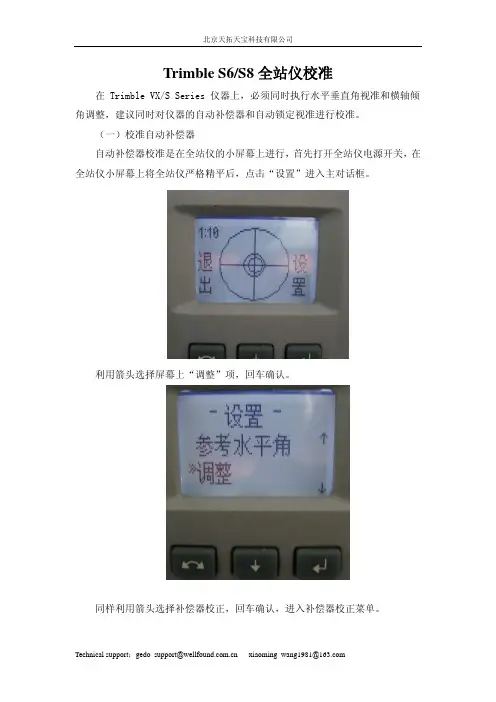
Trimble S6/S8全站仪校准在 Trimble VX/S Series 仪器上,必须同时执行水平垂直角视准和横轴倾角调整,建议同时对仪器的自动补偿器和自动锁定视准进行校准。
(一)校准自动补偿器自动补偿器校准是在全站仪的小屏幕上进行,首先打开全站仪电源开关,在全站仪小屏幕上将全站仪严格精平后,点击“设置”进入主对话框。
利用箭头选择屏幕上“调整”项,回车确认。
同样利用箭头选择补偿器校正,回车确认,进入补偿器校正菜单。
“确认安装了仪器提柄”,回车确认。
“确认没有安装控制器(面板)”,回车确认。
仪器开始自动补偿,全站仪自动旋转八个方向后,完成补偿器补偿。
当完成补偿器校正后,利用箭头和回车返回到仪器等待连接界面。
(二)水平垂直角视准和横轴倾角,自动锁定视准仪器调整可以用 Trimble Survey Controller 执行,或者在 Trimble VX/S Series 仪器上通过盘右菜单显示执行,更多信息,参阅仪器说明。
1 水平垂直角视准和横轴倾角调整再这里利用Trimble Survey Controller软件进行视准和横轴倾角校正,打开SC软件,将全站仪严格精平后,点击“仪器”—>“调整”,进入到校正界面。
“视准和横轴倾角” —>“下一个”在当前的界面下显示为上次视准和横轴倾角校正值,即当前值,“下一个”。
利用全站仪盘左状态下望远镜手动瞄准远方的棱镜中心,并进行测量(建议测量5-10次取平均值),当观测完盘左后,“换盘”同样,利用望远镜在全站仪盘右状态下,再次手动瞄准棱镜的中心(与盘左瞄准为同一个点位置),测量盘右数据当进行完观测后仪器会自动提示“水平垂直角视准完成,测量横轴倾角吗?”“是”,进入横轴倾角校正界面。
横轴倾角校准与水平垂直角视准校正方法相同,盘左手动瞄准并观测棱镜几何中心角度值,“换盘”。
再次手动瞄准棱镜中心并观测盘右角度值,当观测完毕后,SC软件自动计算当前校准值,包括水平角和垂直角,横轴倾角。
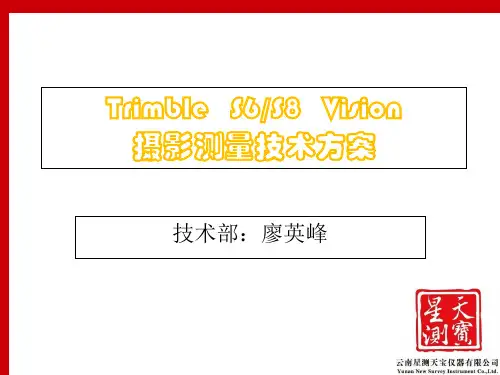
测量员全站仪操纵培训项目部为更好的推动项目测量工作,包管项目测量成果和质量,规范项目测量的治理,进步测量精度和效力,特制订本培训筹划.大家都知道,独木不成林,好的测量工作离不开每一个测量员的积极介入,只有大家联结起来,才干将工程扶植的加倍美妙!测量员岗亭职责1)应遵照先整体后局部.高精度掌握低精度的原则;2)实地测设工作要保持科学.简捷,精度要合理.相当的工作原则;在测量精度知足工程须要的前提下,力争做到省工.省时.省费用.3)保持盘算工作和测量功课步步有校核的工作办法,随时清除误差,防止误差积聚;4)严厉按规程功课,不雅测误差必须小于限差;5)检讨.校核与放线测设分开的原则;6)卖力积聚原始材料,做好不雅测记载,实时总结经验教训,不竭进步测设程度.全站仪测量放样的要点:测量或者放样时,必须长视定短视,即对准后视视距必定要长于所放样点位到仪器的距离.已知边长越长,放样边长越短,误差越小;反之就大.施工队所运用测量仪器标称精度均知足铁路施工测量规范请求,仪器均要经国度计量部分授权的检定单位检测定并在审定有用期内.方可运用.棱镜杆运用之前必定要校核棱镜杆的垂直度.所运用的棱镜必须和全站仪配套,在测量进程中应经常运用三段法对棱镜常数进行测量和改正.施工测量中转点必须采取护桩和混凝土呵护,每次测量前和测量完成后均应对掌握点进行检核.并按期和不按期的对转点进行检讨.全站仪操纵及留意事项:1. 各类测量装备检定有用期到期必须送有关的检定单位检定,检定证书复印件必须报送公司测量组存案;本着谁运用谁送检的原则.2. 全站仪测量前,要有响应的仪器年检及格证书.未经检测及格的仪器不得运用于施工现场.3. 测量人员要持证上岗,经安然培训及格的人员才干出场进行施工测量.4. 运用测量仪器的人员必须是经培训测验及格.熟习仪器机能和懂得测量规矩的专职测量人员,非专职人员不得运用.仪器在运用中应有防雨.防晒举措措施,严禁日晒雨淋.5. 测量人员必须熟习仪器的机能和操纵规程,本着对工程负责和量力而行的立场,尽量削减测量误差,进步测量精度.并对仪器进行自检.送检和保养.6. 全站仪施工测量时,后视视距要长于前视视距.每一次转点均应从测量组供给的CPI/CPII/JM掌握点进行转点,不得以功课队的转点为基准再进行转点.功课队的暂时转点要做好呵护,每次运用完成后和运用前,均要对其进行复核,与测量组所供给的掌握点进行联测,7. 仪器任何部分产生故障,不勉强运用,应立刻检修,不然会加剧仪器的破坏程度.测量复核:1) 工区技巧测量盘算材料必须由工区技巧负责人复核并签字, 症结部位由测量组长复核签字.2) 测量组盘算材料必须由组长复核并签字,症结部位由项目部总工程师复核并签字.3) 测量组按期和不按期对工程技巧测放桩点进行复测,对工区技巧日常测量进行检讨复核.4) 对症结部位进行重点卡控,如墩台几何尺寸和标高,每次浇筑砼前须复测,确保平面几何尺寸,标高相符设计,预埋件预留孔位臵精确稳定,模板加固靠得住方能命令进行浇筑,浇筑进程中进行跟踪监控,是否按合营比进行施工,放样是否相符设计规范请求,收尾阶段收坡和抹面是否相符设计,成品是否相符设计几何尺寸,是否采纳了呵护措施.影响全站仪坐标测量的精度的身分重要有仪器本身的误差(受仪器制作和检校不完美的影响).仪器对中误差及目标的偏幸误差.外界前提的影响.操纵者整平仪器时,要严厉的对中整平在进行操纵.找准目标时,应以战牌中间为准,而不是直接找准棱镜中间.掌握点肇端偏向误差引起放样点的点位误差;肇端边方位角的误差所引起的放样点位的误差不但与肇端偏向的误差大小有关,还与肇端点到放样点的距离大小有关,离肇端点距离越远,则误差越大.测距仪测距的进程中,因为受到仪器本身的体系误差以及外界情形影响,会造成测距精度的降低.为了进步测距的精度,我们须要对测距的成果进行改正,可以分为三种类型的改正:仪器常数的改正.气候改正和竖直改正.仪器常数改正仪器常数包含加常数和乘常数.加常数改正:加常数K产生的原因是因为仪器的发射面和吸收面与仪器中间不一致,反光棱镜的等效反射面与反光棱镜的中间不一致,使得测距仪测出的距离值与现实距离值不一致.是以,测距仪测出的距离还要加上一个加常数K进行改正.乘常数改正:光尺长度经一段时光运用后,因为晶体老化,现实频率与设计频率有偏移,使测量成果消失着随距离变更的体系误差,其比例因子称乘常数R.我们由测距的公式)(N N u D ∆+=可以看出,假如光尺长度变更,则对距离的影响是成比例的影响.所以测距仪测出的距离还要乘上一个乘常数R 进行改正.对于加常数和乘常数,我们在测距前先辈行检定.今朝的测距仪都具有设置常数的功能,我们将加常数和乘常数预先设置在仪器中,然后在测距的时刻仪器会主动改正.假如没有设置常数,那么可以先测出距离,然后按照下面公式进行改正:RD K D +=∆.气候改正测距仪的测尺长度是在必定的气候前提下推算出来的.但是仪器在野外测量时的气候前提与尺度气候不一致,使测距值产生体系误差.所以在测距时应当同时测定情形温度和蔼压.然后运用厂家供给的气候改正公式盘算改正值,或者根据厂家供给的对比表查找对应的改值.对于有的仪器,可以将气压和温度输入到仪器中,由仪器主动改正.竖直改正因为测距仪测得的是斜距,应此将斜距换算成平距时还要进行竖直改正.今朝的测距仪一般都与经纬仪组合,测距的同时可以测出竖直角α或天顶距z,然后按上面公式盘算平距. 测距仪的标称精度测距误差可以分为两类:一类是与待测距离成比例的误差,如乘常数误差,温度和蔼压等外界情形引起的误差;另一类是与待测距离无关的误差,如加常数误差.所以一般将测距仪的精度表达为下面两种情势:mD = ± (A+B·10-6 D) 或mD = ± (A+B·ppm)式中:A为固定误差,即测一次距离总会消失这么多的误差;B 为比例误差系数,暗示每测量一公里就会消失这么多误差.1ppm=1mm/1km=1×10-6;D为所测距离,单位km.举例:如某台测距仪的标称精度为±(3mm+5ppm),那么固定误差为3mm,比例误差系数为5.全站仪测距的温度和蔼压改正平日是开机后将不雅测时的温度和蔼压输入全站仪,仪器主动对距离进行温度和蔼压改正.测定气温平日运用通风干湿温度计,测定气压平日运用空盒气压表.气压表所用单位有mb(102Pa)和mmHg(133.322Pa)两种,而1mb=0.7500617mmHg.气温读数至1度,气压读数至1mmHg.小常识:《温度和蔼压对测距的影响》在一般的气候前提下,在1Km的距离上,温度变更1度所产生的测距误差为0.95mm,气压变更1mmHg所产生的测距误差为0.37mm,湿度变更1mmHg所产生的测距误差为0.05mm.湿度的影响很小,可以疏忽不计,当在高温.高湿的夏日功课时,就应斟酌湿度改正.留意:1.只要温度精度达到1度,气压精度达到27mmHg,则可包管1Km的距离上,由此引起的距离误差约在1mm阁下.2.当气温t=35度,相对湿度为94%,则在1Km距离上湿度影响的改正值约为2mm.由此可见,在高温.高湿的气候前提下功课,对于高精度请求的测量成果,这一身分不克不及不予以斟酌.3.因为高铁轨道工程测量以“两站一区间”分段进行,从导线复测到掌握基标测量,再到加密基标测量所涉及的距离测量都属短距离测量,上述改正值较小,只要精确设置温度值和蔼压值即可知足规范请求.全站仪测距的精度问题测距精度,一般是指经加常数K.乘常数R改正后的不雅测值的精度.固然加常数和乘常数分离属于固定误差和比例误差,但不是测距精度的表征,而是须要在不雅测值中加以改正的体系误差,故从某中意义上来说,与标称误差中的A和B是有区此外.因为测距的分解精度指标,一般以下式暗示:MD=±(A+B×10-6D)每台仪器出厂前就给了A和B之值,再行磨练的目标,一方面是经由过程磨练看某台仪器是否相符出厂的精度尺度(标称精度),另一方面是看仪器是否还有必定的潜在精度可挖.这与加常数K.乘常数R的磨练目标是不一样的.前者是为了磨练仪器质量,后者是为了改正不雅测成果,决不克不及用检定精度的指标A与B去改正不雅测成果小常识:《标称精度》测距仪都有一个标称精度,他是仪器出厂的及格精度指标,仅一般地解释仪器的机能,而决不克不及懂得为只能达到如许的测距精度,尤其是不克不及代表示场功课时的边长实测精度.留意:1.加常数K.乘常数R改正值从仪器的检测成果得来.加常数K与实测距离大小无关,乘常数R应与实测距离相乘得到改正值,乘常数R单位为mm/Km,实测距离单位为Km,所得改正值单位为mm.2.外业功课时应进行加常数K.乘常数R改正.棱镜常数.大气改正值设置1.棱镜常数(PSM)的设置——进口棱镜多为 0 ,国产棱镜多为-30mm.(具体见解释书)2.大气改正值(PPM)的设置——输入测量时的气温( TEMP ).气压( PRESS ),或经盘算后,输入 PPM 的值.(或者按照解释书中的公式盘算出 PPM 值后,按“ PPM ”直接输入). 解释: PSM . PPM 设置后,在没有新设置前,仪器将保管现有设置.后方交会法留意事项在施工测量中,我们经常运用后方交会.后方交会可以自由设站,对通视前提不好的地方很适用.但在测量中,后方交会测量会消失残差.全站仪体系为了进行数据处理,就会修正格网因子,以确保交会的精确性.修正后的格网因子可能是1.00XXXXX(X代表数字)或者是0.99XXXXX,总之和 1.00有一点点不同. 在现实测量放样中,经由过程坐标放样模式进行放样,与退出放样模式在根本模式下测量同一点的坐标,两者居然有不同.小的情形下是几毫米,多的情形下可能是2-3cm.最多的情形下我碰到过差值5cm的.碰到如许的情形你会反复的问适才放样放的好好的,放样模式和根本模式下的坐标为什么不一样呢?其实,在根本模式下,体系默认的格网因子是 1.000,而放样模式下的格网因子可能是运用以前通事后方交会体系保存下来的格网因子 1.0000XXX或者是0.9999XXX(X代表数字).如许你照准同样的点,在不合模式下所测量的数据就不一样.是以,在测量中,要经常对格网因子进行校订,特殊是运用后方交会放样后.以免影响了你的测量成果.默认状况应当是1.0,假如不是,请改回来,如许你在两种模式下测量的数据才干同一路来.我的意思是说后方交会后放样模式状况下,格网因子主动会变,而根本模式下始终是定值 1.0,假如下次放样模式下不修正格网因子,体系在放样模式下会运用以前的格网因子.如许放样模式下测量的坐标和根本模式会不雷同一.特殊是经由一次残差很大的后方交会后,两种模式的测量成果会相差很大.是以在施工中要实时修正格网因子.所以用全站仪进行后方交会后视对完后--开端放样--这个时刻要把格网因子悛改来就对了!还有一个很症结的,竖直度谁人要封闭,不然竖轴会差几十秒!后方交会后放样模式状况下,格网因子主动会变,而根本模式下始终是定值 1.0,假如下次放样模式下不修正格网因子,体系在放样模式下会运用以前的格网因子.如许放样模式下测量的坐标和根本模式会不雷同一.特殊是经由一次残差很大的后方交会后,两种模式的测量成果会相差很大.是以在施工中要实时修正格网因子.全站仪测量运用的棱镜必须与仪器配套,当棱镜经常运用受到磨损或棱镜与仪器不配套时,可以采取三段法进行棱镜常数的校验与改正.棱镜常数的测定办法棱镜常数的大小与棱镜直角玻璃锥体的尺寸和玻璃类型有关.全站仪配套棱镜在出厂时都有其固定的棱镜常数值,供测距时运用.是以,配套运用时只须要保持仪器原有体系设置就可.但假如运用的是不配套的棱镜,起首就要确认两棱镜类型是否一样,即包管两棱镜竖轴情形一致后,再预先设置与其响应的棱镜常数.一般来说,一台全站仪的解释书上可以查到配套棱镜的棱镜常数.当运用其他棱镜时,假如仪器内棱镜数与配套棱镜常数雷同,就只须要输入该常数进行改正.假如棱镜常数为零,就要输入棱镜常数改正数.在现实工作中,假如棱镜常数未知,或者运用的是不配套的棱镜,则可以采纳“三段法”的测距方法来测定其棱镜常数.图三三段法示意图在较为平展的地面上选200m 阁下长的线段AC ,如图3 所示,并定出线段AC 上一点 B ,包管三点一线,将全站仪置于A 点测平距AB 和AC;置于B 点测平距AB和BC;置于C 点测平距AC 和BC.须要时应进行气候改正,在操纵进程中尽可能减小对中误差的影响,测量进程中始终运用同一棱镜,如上图所示.盘算AB.BC 和AC 的平均值AB.BC和AC ,则真实的棱镜常数与如今暂时棱镜常数的差值为:C = AC- AB-BC,然后把暂时的棱镜常数加上C即得到真实的棱镜常数.该办法轻便易行,不须要一个周详基线,合适于野外工地现场校准棱镜常数.棱镜常数产生的原因是多方面的,重要因为电磁波测距仪及棱镜反光镜的对中点与仪器的发光面及反光镜的反射面之间不一致,及电路的延迟等的影响.在现实测量进程中,假如棱镜与全站仪不配套,又疏忽了棱镜常数改正,就会引起测距的误差,而误差的传播便会影响全部测量成果的精确性.另一方面,因为棱镜常数测定有误差,以及检定后在运用进程中仪器光电体系的变更等, 棱镜常数会跟着时光的推移产生变更.是以,为了更好地获取高精度测量数据,除了熟习和懂得全站仪及其配套装备构造和工作道理,做到可以或许闇练精确运用仪器,每次用全站仪进行测量工作之前,除了要检讨包含棱镜常数在内的各项体系参数设置之外,还必须对棱镜常数进行按期的测定,假如是一项大型工程,在开端前和停滞后,还应当根据请求对棱镜常数进行检定.全站仪对中杆校验起首在地面上肯定一个90度的直角,对中杆架立在直角上,程度居中.第二,在90度直角的射线一端架全站仪.整平(经纬仪.吊线坠)开启红外线从对中杆的根部射向棱镜十字丝看偏移若干,此时可手推对中杆以十字丝对中全站仪视准轴的中为止,如今可用对象调对中杆的水泡居中.此时对中杆的校验已完成的一半.第三,全站仪架于另一端射线上.整平开启红外线同样从对中杆的根部射向棱镜十字丝可看出偏移若干,手推对中杆以十字丝对中全站仪视准轴的中为止,如今可用对象调对中杆的水泡居中.反复以上操纵,直到棱镜杆在各个偏向都垂直即可.全站仪放样效力问题:功课队在进行桩基.承台.墩身.垫石等用全站仪定位放样时,可以事先运用仪器配套的数据传输软件程序将线路掌握高程.坐标数据和盘算坐标数据文件导入仪器,对于功课人员来说,传输进程中接触的只是文件,其实不接触文件中的数据,如许既包管了数据的安然性和完全性,又防止了人工的干涉,可以最大限度的削减中央环节所须要的时光和人工录入数据错误的概率,大大进步工作效力和放线精度.高程掌握测量:对精度请求不高的桩基护筒标高测量时,可以采取全站仪三角高程测量标高,全站仪三角高程测量时,必须严厉按请求的对中整平,精准的照准目标.棱镜杆架设必须运用支持脚架精确对中整平.每测站测量完毕后必须对已知高程点进行复核,无误后方可进行下一测站测量.对与桩头废除.承台施工.承台混凝土浇筑.柱墩身施工进程中高程掌握测量必须采取附合水准或者闭合水准导线测量.全站仪保养治理一.仪器保管 1. 仪器的保管由专人负责,天天现场运用完毕带回办公室;不得放在现场对象箱内. 2.仪器箱内应保持湿润,要防潮防水并实时改换湿润剂.仪器须放置专门架上或固定地位. 3.仪器长期不必时,应一月阁下按期通风防霉并通电驱潮,以保持仪器优越的工作状况. 4.仪器放置要整洁,不得倒置.二.运用时应留意事项1.开工前应检讨仪器箱背带及提手是否稳定.2.开箱后提取仪器前,要看准仪器在箱内放置的方法和地位,装卸仪器时,必须握住提手,将仪器从仪器箱掏出或装入仪器箱时,请握住仪器提手和底座,不成握住显示单元的下部.切不成拿仪器的镜筒,不然会影响内部固定部件,从而降低仪器的精度.应握住仪器的基座部分,或双手握住千里镜支架的下部.仪器用毕,先盖上物镜罩,并擦去概况的尘土.装箱时各部位要放置妥当,合上箱盖时应无障碍. 3.在太阳光照耀下不雅测仪器,应给仪器打伞,并带上遮阳罩,以免影响不雅测精度.在混乱情形下测量,仪器要有专人守护.当仪器架设在滑腻的概况时,要用细绳(或细铅丝)将三脚架三个脚联起来,以防滑倒. 4.当架设仪器在三脚架上时,尽可能用木制三脚架,因为运用金属三脚架可能会产生振动,从而影响测量精度. 5.当测站之间距离较远,搬站时应将仪器卸下,装箱后背着走.行走前要检讨仪器箱是否锁好,检讨安然带是否系好.当测站之间距离较近,搬站时可将仪器连同三脚架一路靠在肩上,但仪器要尽量保持竖立放置. 6.搬站之前,应检讨仪器与脚架的衔接是否稳定,搬运时,应把制动螺旋略微关住,使仪器在搬站进程中不致晃悠. 7.仪器任何部分产生故障,不勉强运用,应立刻检修,不然会加剧仪器的破坏程度. 8.元件应保持干净,如感染灰沙必须用毛刷或柔嫩的擦镜纸擦掉落.制止用手指抚摩仪器的任何光学元件概况.干净仪器透镜概况时,请先用干净的毛刷扫去尘土,再用干净的无线棉布沾酒精由透镜中间向外一圈圈的轻轻擦拭.除去仪器箱上的尘土时切不成感化任何稀释剂或汽油,而运用干净的布块沾中性洗涤剂擦洗. 9.湿情形中工作,功课停滞,要用软布擦干仪器概况的水分及尘土后装箱.回到办公室后立刻开箱掏出仪器放于湿润处,完全凉干后再装箱内. 10.冬天室内.室外温差较大时,仪器搬出室外或搬入室内,应隔一段时光后才干开箱.三.电池的运用全站仪的电池是全站仪最重要的部件之一,如今全站仪所配备的电池一般为 Ni-MH( 镍氢电池 ) 和 Ni-Cd( 镍镉电池 ) ,电池的利害.电量的若干决议了外业时光的长短. 1.建议在电源打开时代不要将电池掏出,因为此时存储数据可能会丧掉,是以在电源封闭后再装入或掏出电池. 2.可充电池可以反复充电运用,但是假如在电池还存有残剩电量的状况下充电,则会缩短电池的工作时光,此时,电池的电压可经由过程刷新予以回复复兴,从而改良功课时光,充足电的电池放电时光约需 8 小时. 3.不要持续进行充电或放电,不然会破坏电池和充电器,若有须要进行充电或放电,则应在停滞充电约 30 分钟后再运用充电器.不要在电池刚充电后就进行充电或放电,有时如许会造成电池破坏. 4.超出划定的充电时光会缩短电池的运用寿命,应尽量防止电池残剩容量显示级别与当前的测量模式有关,在角度测量的模式下,电池残剩容量够用,其实不克不及够包管电池在距离测量模式下也能用,因为距离测量模式耗电高于角度测量模式,当从角度模式转换为距离模式时,因为电池容量缺少,不时会中断测距.四. 全站仪的养护1.仪器应经常保持干净,用完后运用毛刷.软布将仪器上落的尘土除去.假如仪器消失故障,应与厂家或厂家委派的维修部接洽补缀,决不成随便装配仪器,造成不该有的伤害.仪器应放在干净.湿润.安然的房间内,并由专人保管.2.棱镜应保持干净,不必时要放在安然的地方,若有箱子应装在箱内,以防止碰坏.3.电池充电应按解释书的请求进行. 总之,只有在日常的工作中,留意全站仪的运用和保护,留意全站仪电池的充放电,才干延伸全站仪的运用寿命,使全站仪的功能施展到最大.树立一套完全的奖惩筹划项目测量组根据现场的现实情形测量是一个办事性岗亭,测量成果是组织施工的根据,是包督工程质量的重要身分.它是工程的眼睛,是指点施工功课的指航标,它是质量掌握和质量包管的第一道关隘,决不克不及有任何涓滴的忽略.测量无小事,一旦消失变乱绝对是大事.故测量工作中必定要加强功课人员的耐烦.仔细.义务心,工作中步步有校核.为进步着业部队测量人员的技巧和义务心,特制订如下奖惩轨制:一.嘉奖轨制1. 发明项目测量组移交的中线.里程.坐标.高程有误,并经项目测量组承认,防止了重大工程变乱.报请扶植单位赐与嘉奖.2. 发明测量进程中的重大掉误,并实时赐与改正的有关人员,按项目部的嘉奖办法履行.3. 对于施工进程中测量做的好的部队赐与必定的嘉奖.二.处罚轨制。
Trimble MGIS系 统培训教程Version 6.0北京天恒公司2009年3月目 录目录 .................................................................................................................................... - 1 -第一章:Trimble MGIS产品硬件介绍................................................................................... - 2 -1.1 Geo系列产品硬件介绍...................................................................................................... - 2 -1.1.1 GeoExplorer 2008设备硬件组成 ............................................................. - 3 -1.1.2 GeoExplorer 2008结构介绍 ..................................................................... - 4 -1.1.3 GeoExplorer 2008设备充电 ..................................................................... - 4 -1.1.4 GeoExplorer 2008的开关机及重启 ......................................................... - 5 -1.1.5 GeoExplorer 2008设备与计算机连接 ..................................................... - 6 -1.1.6手持机使用和保养与存放 ........................................................................... - 8 -1.2 Pathfinder Pro系列介绍 .............................................................................................. - 9 -1.2.1 ProXT/XH的结构 .......................................................................................... - 9 -1.2.2 ProXT/XH指示灯状态说明 ........................................................................ - 10 -1.2.3 Pro XRT的介绍 .......................................................................................... - 10 -1.2.4 Pro系列与PDA(Recon Nomad等)连接 .................................................. - 13 -第二章:外业采集软件—Terrasync .................................................................................. - 17 -2.1 软件的安装 .................................................................................................................... - 17 -3.2 软件的功能菜单 ............................................................................................................ - 18 -2.3 外业数据采集 ................................................................................................................ - 25 -2.4 导航 ................................................................................................................................ - 32 - 第三章:后处理软件-Pathfinder office ...................................................................... - 35 -3.1 软件的安装 .................................................................................................................... - 35 -3.2 数据传输 ........................................................................................................................ - 36 -3.3坐标系统定义 ................................................................................................................. - 37 -3.4 数据字典编辑 ................................................................................................................ - 44 -3.5差分改正 ......................................................................................................................... - 54 -3.7 背景文件的上传 ............................................................................................................ - 56 -3.8成果输出 ......................................................................................................................... - 60 -3.9 Pathfinder office软件在线升级 .............................................................................. - 63 - 第四章:激光测距仪与GPS联合作业 .................................................................................. - 64 -4.1激光测距仪功能介绍 ..................................................................................................... - 65 -4.2测距仪的设置 ................................................................................................................. - 68 -4.3测距仪与Geo CE的连接 ................................................................................................. - 69 -4.4 偏移观测具体操作 ........................................................................................................ - 73 - 第五章:附录 ........................................................................................................................ - 76 -5.1 Terrasync软件设置MSAS广域差分 .............................................................................. - 76 -5.2 VRS作业设置 .................................................................................................................. - 77 -5.3如何建立局域点 ............................................................................................................. - 80 -5.4什么是NMEA ..................................................................................................................... - 83 -5.5 GPSController软件设置NMEA输出 .............................................................................. - 85 -5.6 GPS端口说明 .................................................................................................................. - 88 -5.7 专业术语 ........................................................................................................................ - 88 -第一章:Trimble MGIS产品硬件介绍1.1 Geo系列产品硬件介绍GeoExplorer 2008就是Windows CE操作系统下的Trimble GPS接收机,它不但轻便易于携带、且具有无可比拟的性能。
S6 操作说明
北京麦格天渱科技发展有限公司
一 , 主机介绍 二 , 功能介绍 三,控制器 四,TSC软件介绍 1,新建项目 2,测站设置 3,点放样和直线放样 4, 表面扫描 五,数据导出 六,I.S.ROVER
S6 操作说明
一,主机介绍
可移动把手
调焦伺侯旋钮
仪器高度标记 目镜 垂直移动伺侯旋钮 开、关k键与触发器按钮 概略瞄准 控制器固定装置 水平移动伺侯旋钮
通讯(COM)连接端口 电源(PWR)连接端口
角度与距离测量、跟 踪器和指针激光用同 轴光学部件
天线连接器
跟踪光 内部电池 光学对中器 第二显示器面板
第二显示器键盘
拆卸按钮
顶部标记
仪器底部量取标记
电池
电池托架
电源接口 挂钩
电池托架
电量显示
按钮(查看电量)
二,功能介绍
• MagDrive ™磁驱伺服 • MultiTrack™多目标跟踪 • SurePoint™自动更正仪器照准 • Trimble I.S 流动站集成 • 表面扫描
三,控制器 Trimble CU控制器
TSC2控制器
四,TSC软件介绍
主菜单
Files(文件) Key In(键入) Configuration(参数 设置) Survey测量 Cogo坐标几何 Instrument仪器 Quick Keys 快捷键 Job 名/菜单名 Status Icons 状态图标
Exit退出
Enter/Measure/Accept 进入/测量/接受
显示数据
1,新建项目
⑴,在“主菜单”里面点击 “文件”—“新任务” ⑵,输入任务名称(****) 点击“坐标系统” ⑶,在坐标系统里面选择 “只比例系数” ⑷,选择比例系数
点击“存储”
⑴ ⑵ ⑶ ⑷
2,测站设置
测站设立分为以下四种方式 ⑴, 测站设立 ⑵,多后视点建站 ⑶,后方交会 ⑷,参考线
⑴, 测站设立
①,在 “测量菜单”里面点击 “VX&S Series” ②,选择“测站设立” ③,自动弹出“改正”输入测 量环境的温度 ④,输入仪器站点名(****)和 仪器高度 ⑤,在仪器高度框选择量高 方式(查看第七页), 并且输入仪器点坐标
① ② ③ ④ ⑤
⑥,输入后视点(名称)和 (高度)和选择(方法) ⑦,确认后视高度 ⑧,确定棱镜量高方式和 目标 ⑨,选择后视棱镜类型 ⑩, 使用Trimble棱镜还可 以显示棱镜图片,如果 使用的是Trimble 代ID 棱镜在此项里面可以 “添加”ID 点击“接受”可以进行测量
⑥ ⑦ ⑧ ⑨ ⑩
已知点
已知点
已知点
测站点已知,一个或多个后视点都已知.
⑵,多后视点建站
①,选择“多后视点建站” ②,自动弹出“改正”输入测量 环境的温度 ③,输入仪器站点名(****)和仪 器高度 ④, 输入后视点(名称)和(高度) 和选择(方法) ⑤,棱镜类型和量高方式
① ② ③ ④ ⑤
⑥,查看多后视点测量水平角和 垂直角和斜距或其他显示 ⑦,显示标准误差方位改正
已知点
已知点
已知点
未知点
测站未知,几个后视已知.
⑶,后方交会 ①,选择“后方交会” ②,自动弹出“改正”输入测 量环境的温度 ③,输入仪器站点名(****)和 仪器高度 ④, 输入后视点(名称)和(高 度)和选择(方法) 点击“回车”
① ② ③ ④
⑤,输入后视点(名称)和(高度) 点击“测量” ⑥,同上方式添加其他后视点 ⑦,点击“结果”显示(水平角) 和(垂直角)和(其他信息)
相对于一条基线得到测站 位置
⑷,参考线
①,选择“参考线” ②,自动弹出“改正”输入测量 环境的温度 ③,输入仪器站点名(****)和 仪器高度 ④, 输入参考线的其中一个 点(名称)和(高度)和选择 (方法)测量,然后在输入 另一个点 ⑤,点击“测量”,然后“存储”
① ③ ⑤ ② ④ ⑥
3,点放样和直线放样 ⑴,点放样 测站 建立成功后 ①,点击“测量”,选择“放样” ②,选择“点放样” ③,选择要放样的点名称 ④, 提示旋转角度 ⑤,提示变化量 ⑥,放样到点上就会提示此 信息
① ③ ⑤ ② ④ ⑥
⑵,直线放样
测站建立成功后 ①,点击“测量”,选择“放样” ②,选择“线放样” ③,选择要放样的线名称 ④, 提示状态
① ③ ④
② ④ ④
4, 表面扫描
⑴,在“测量菜单”里选择“表面扫描” ⑵,输入起始点名和代码,间距和 相关信息,点击“开始”
建议使用 TPK模式是 最快的一个
扫描方法:水平垂直角间隔
扫描方法:矩形平面
扫描方法:线和偏移量
特殊应用举例1
• 立柱面内面扫描
其内面为一个圆柱面
特殊应用举例
• 在油罐设施内部架设仪器
选用HA VA interval(水平角、垂直角间隔扫描) 1. 左上、右下点设定在同一条垂直线上 2. 设定水平角、垂直角间隔。
3. 仪器执行扫描,结果是一个柱面内侧
特殊应用举例2
• 卧柱面、隧道断面扫描
仪器架设完毕,棱镜转至垂直于柱面或隧道面; 1. 选用Line and Offset(直线和平移扫描法) 2. 起始点:用F2面(270度)瞄准一个已知点(或 未知点,用 测量 即时观测得到)。
3. 结束点:用F1面(90度)瞄准一个已知点(或 未知点,用 测量 即时观测得到)。
4. Offset interval设置为0,Max Offset不设置。
5. 开始扫描。
仪器将从-90度到+90度作一个截面扫描。
五,数据导出
⑴,使用TSC2手薄,可以参考Data Transfer数据下载软件。
⑵,使用TCU手薄进行数据下载。
①,需要取下TCU控制器,然后安置到托架上(左图),使用 USB数据线,连线托架com接口到电脑。
② ,由于控制器上没有电池。
托架上的另一个接口12V供电,连 接电源变压器。
③,然后在运行Data Transfer 数据下载软件。
谢谢!
。